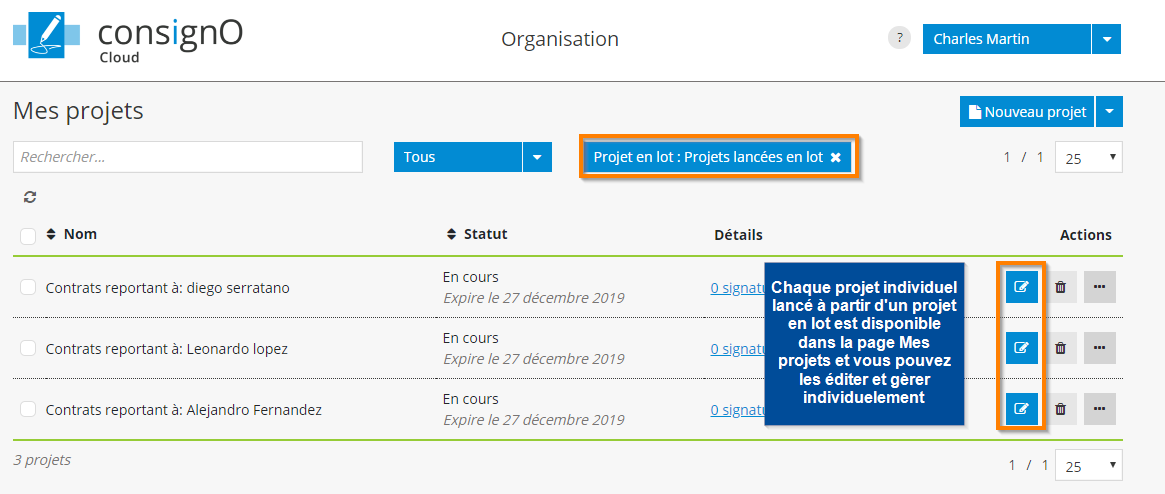Guide d’utilisation de ConsignO Cloud
Envoyer des projets en lot
Disponible avec : Forfaits affaires 5 et 20 Forfait entreprise
L’envoi en lot de projets permet d’envoyer plusieurs projets de signature, utilisant le ou les mêmes documents, à une liste de signataires.
Pour démarrer, dirigez-vous sur le tableau de bord Mes projets en lot en le sélectionnant à partir de la barre latérale gauche.
CRÉATION DE LA LISTE DES SIGNATAIRES
La première étape est de créer un projet en lot en cliquant sur le bouton « Nouveau projet en lot » :

La page de création des projets en lot est similaire a la page de création d’un projet individuel. Cependant, ici, vous avez de nouvelles fonctions spécifiques à l’envoi en lot.
Vous pouvez commencer par importer une liste de destinataires à qui s’adressera les projets de signatures issus. Pour ce faire, cliquez sur « Signataires en lot ». Cette fonction vous permettra de télécharger un gabarit CSV à partir duquel vous pourrez définir la liste des signataires à inclure. Lorsque votre fichier CSV de contacts est prêt, sélectionnez-le pour importer la liste de destinataire.
![]() Astuce : si vos destinataires sont déjà dans votre carnet d’adresses, utilisez la fonction d’export CSV disponible à partir de ce dernier pour créer votre fichier CSV.
Astuce : si vos destinataires sont déjà dans votre carnet d’adresses, utilisez la fonction d’export CSV disponible à partir de ce dernier pour créer votre fichier CSV.
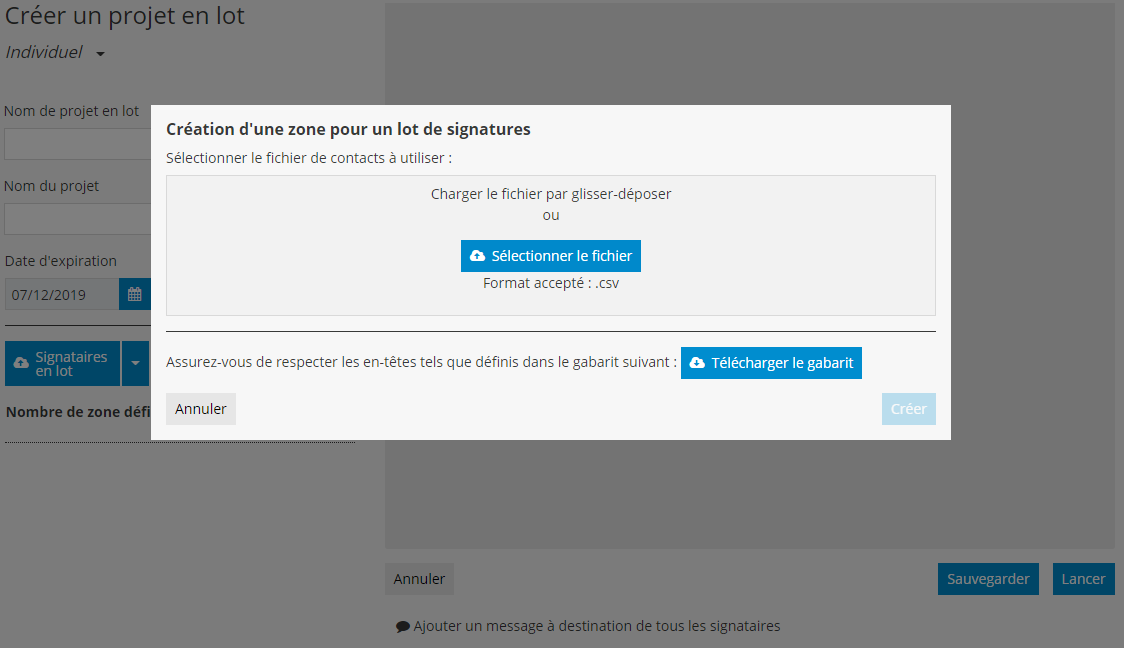
La liste ajoutée contiendra tous les destinataires pour ce projet en lot et un projet de signature sera créé pour chaque destinataire :
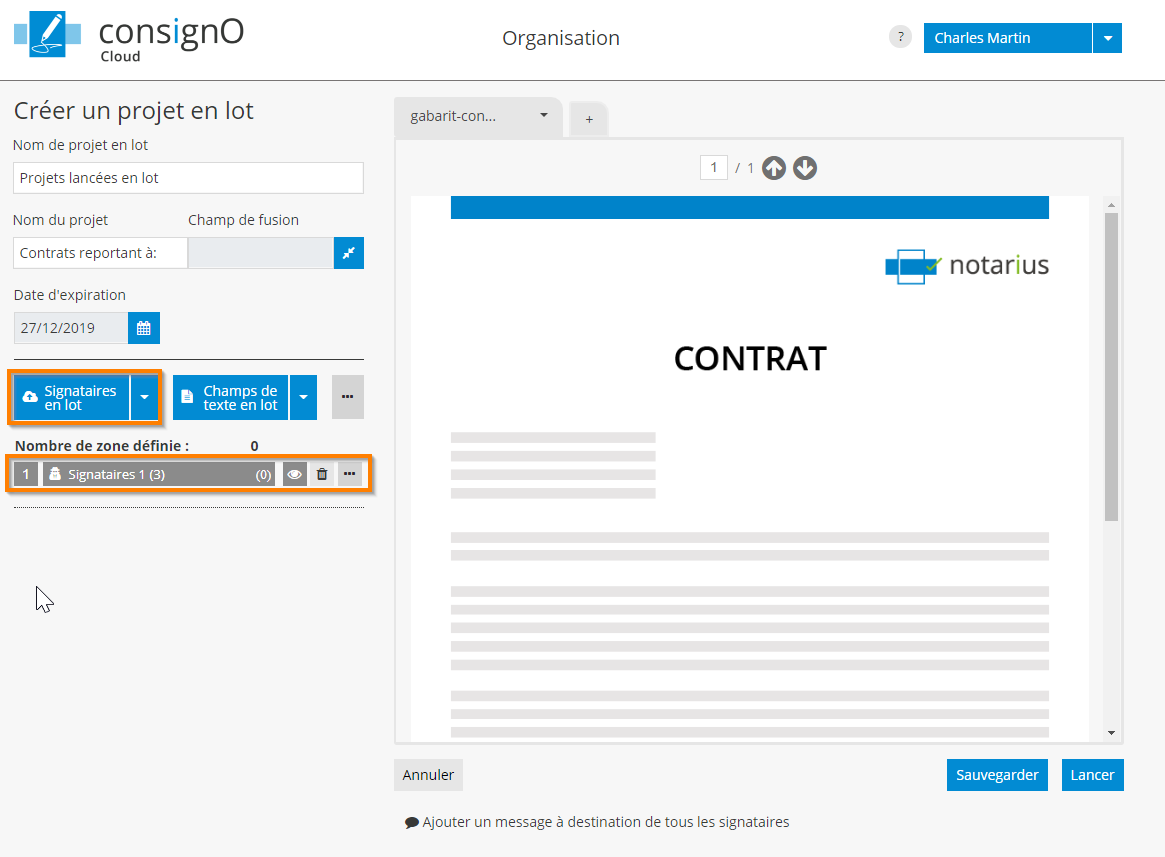
Faites glisser la zone sur le document à l’endroit ou vous souhaiter voir apparaître la signature. Vous allez lire «Prénom Nom». Le prénom et le nom seront mis à jour dynamiquement dans chaque projet :
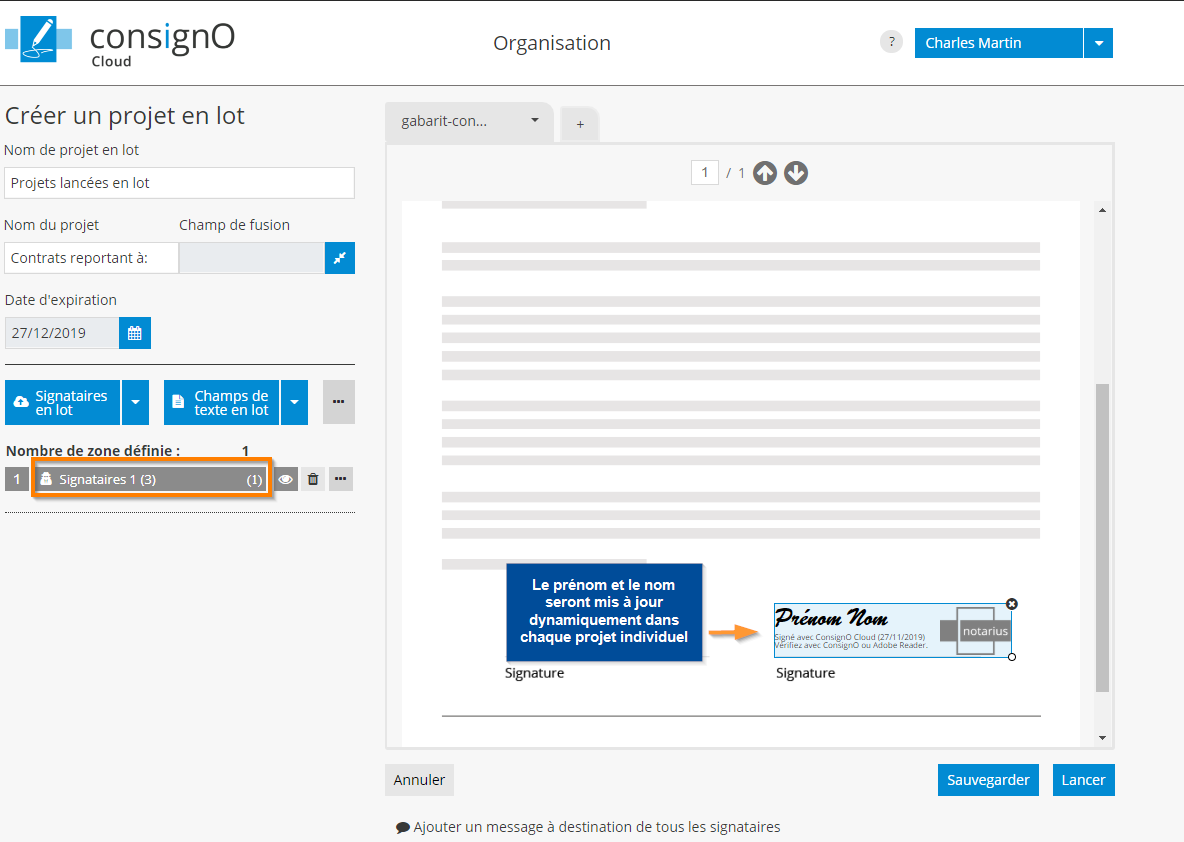
OPTION : AJOUTER UN SIGNATAIRE STATIQUE
Si vous souhaitez ajouter un signataire qui sera toujours le même dans tous les projets individuels lancés à partir de ce projet en lot, cliquez sur la flèche à la suite de « Signataires en lot » pour afficher l’option « Signataires » :
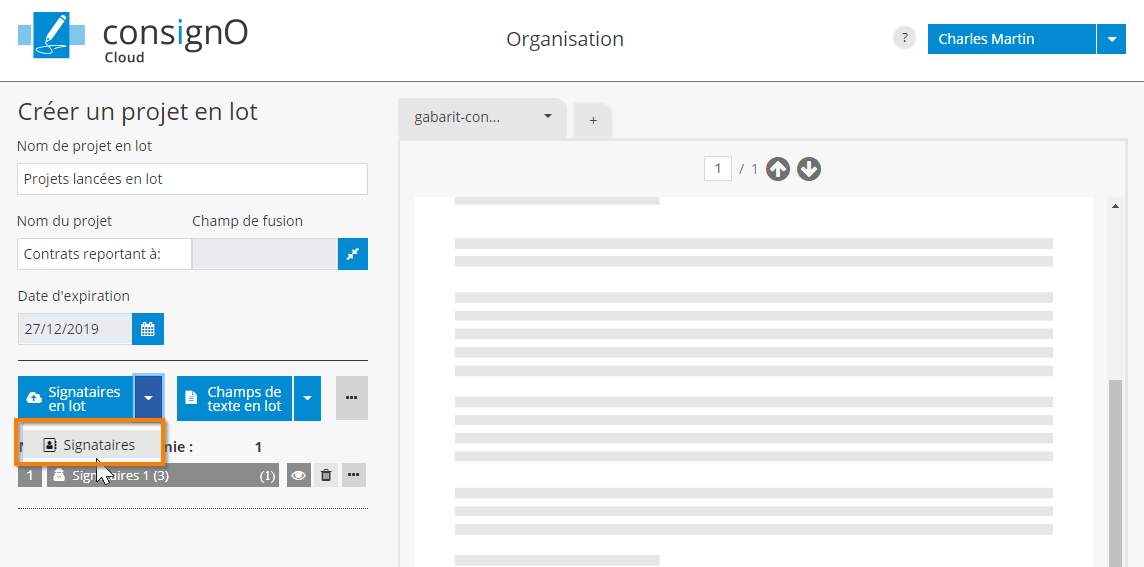
Sélectionnez un signataire dans votre carnet d’adresses et déposez-le à l’emplacement souhaité sur le document :
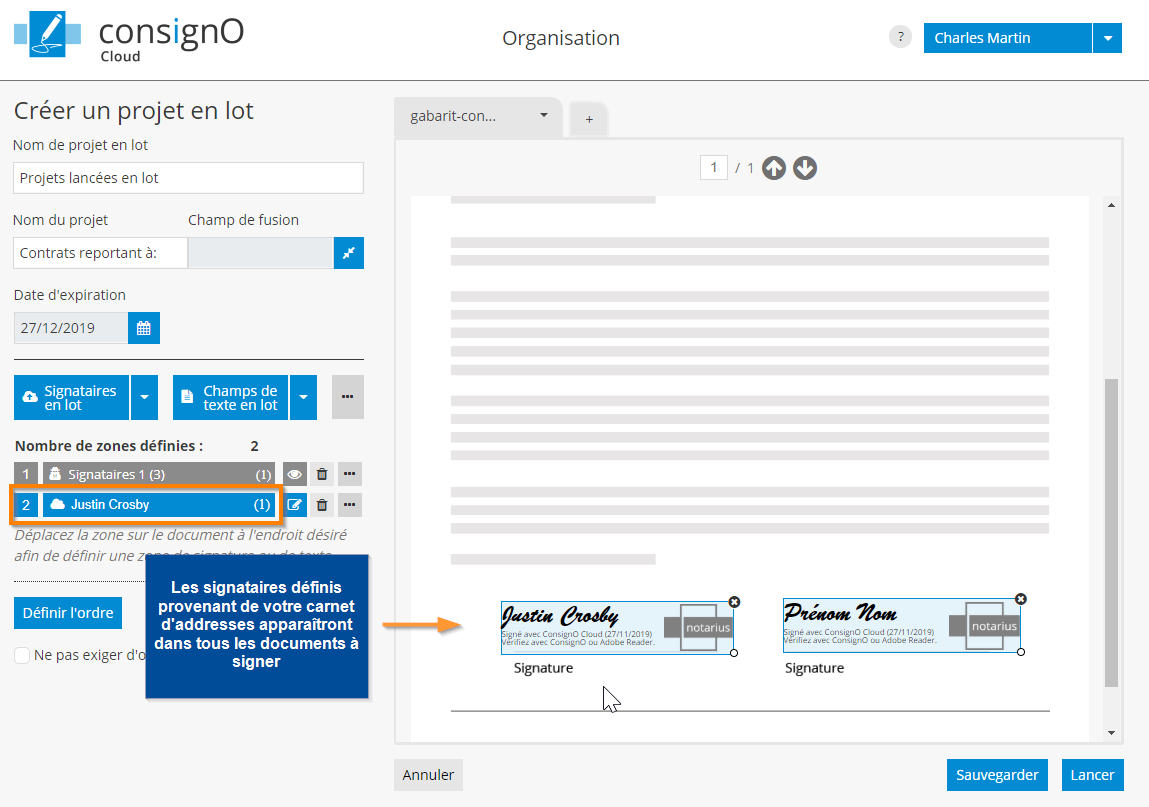
OPTION : AJOUT DE CHAMPS DE TEXTE
Vous pouvez également ajouter des champs de texte qui s’assigneront à tous les participants d’une liste donnée de votre projet en lot. Pour ce faire, vous pouvez soit :
- Assigner un champ de texte à la liste de signataires déjà créée en sélectionnant l’option « Ajouter un champ de texte en lot » du menu d’options situé à la droite de la zone du signataire
- Utiliser une nouvelle liste de participants en important un nouveau fichier CSV via le bouton d’action « Champs de texte en lot »
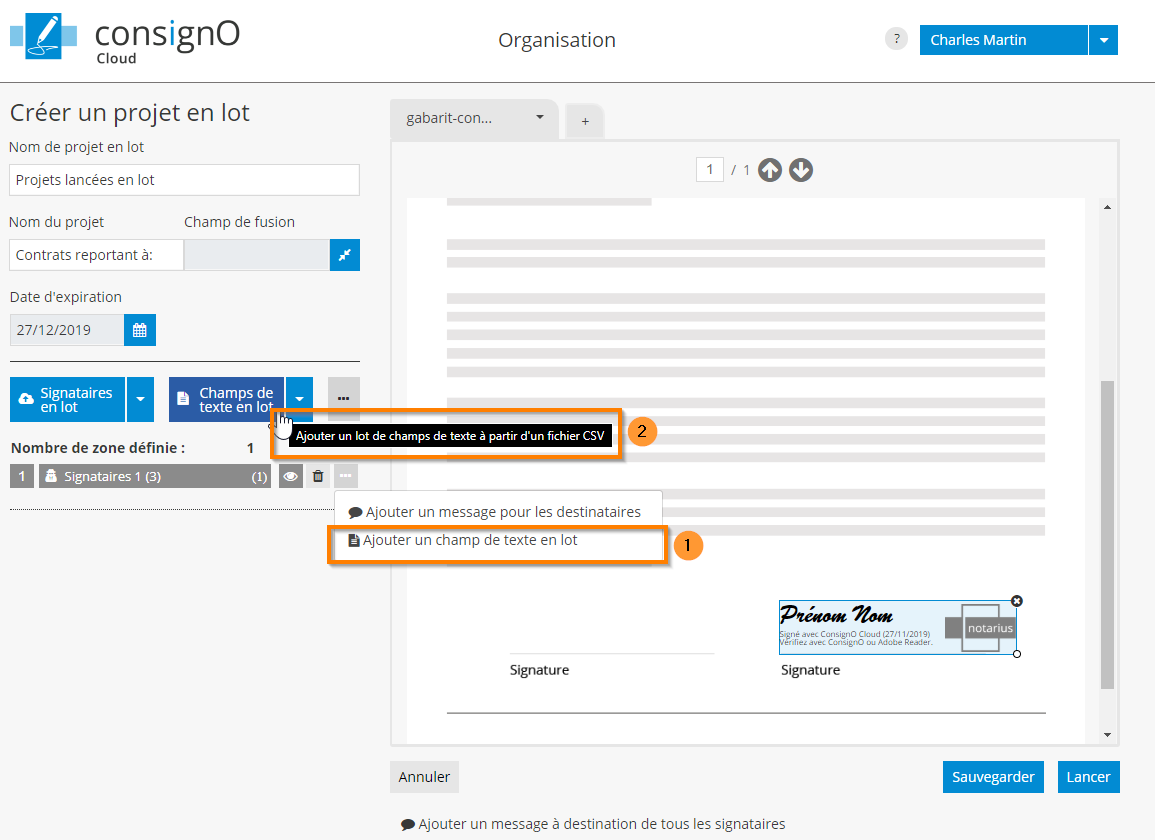
OPTION : PERSONNALISATION DU NOM DES PROJETS DE SIGNATURES
Un fois que vos listes de participants ont été importées, vous pouvez également personnaliser le nom des projets issus du projets en lot. Les noms et prénoms figurant dans la liste sélectionnée apparaîtront dans tous les projets individuels et dans les lignes d’objet des courriels de notifications.
L’action est assez simple, cliquez sur le bouton « Champ de fusion » situé à la droite du nom du projet et sélectionné la liste à utiliser pour personnaliser le titre de chaque projet :
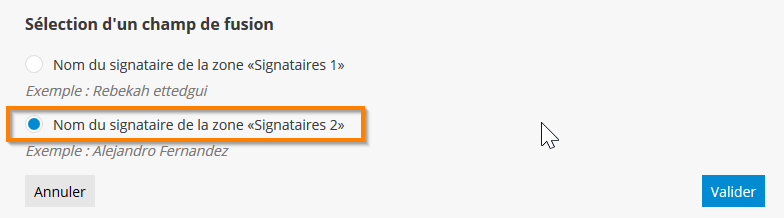
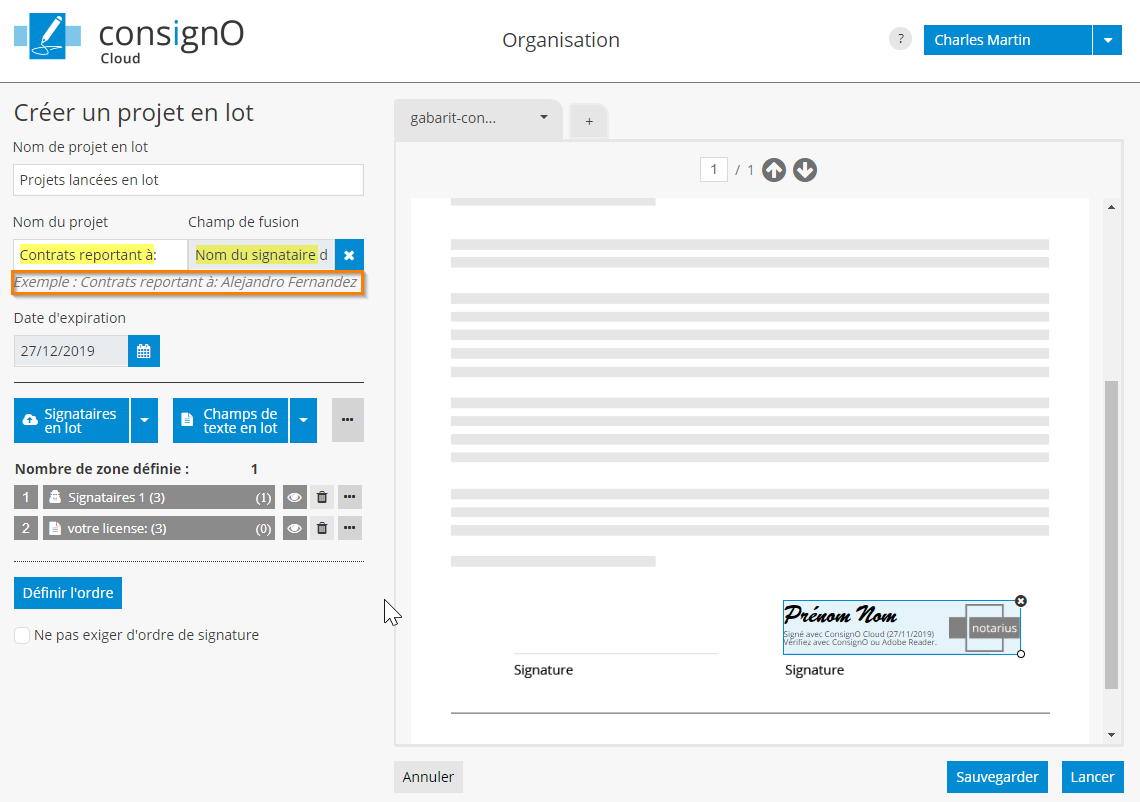
GESTION DES PROJETS EN LOT
Après le lancement de votre projet, un seul projet en lot apparaîtra dans la page Mes projets en lot et chaque projet individuel en découlant sera disponible dans la page Mes projets. Vous pouvez les gérer individuellement sans aucune restriction ou dépendance à leur projet parent.
Mes projets en lot :
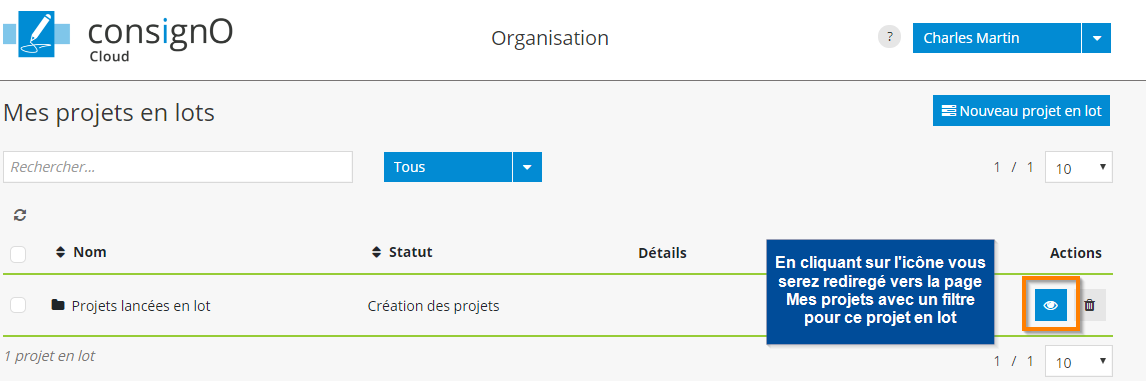
Mes projets individuels :